【Sniffer中文版下载】Sniffer Pro激活版 v2020 免费中文版
软件介绍
Sniffer中文版是一款功能强大的网络监控软件,这款软件可以对目标网络进行实时监控,对其中流通的数据进行抓包解析,并为用户分享相关分析报表,让用户可以完全掌握网络的流通情况,确保网络的安全,更好的对网络安全进行维护。
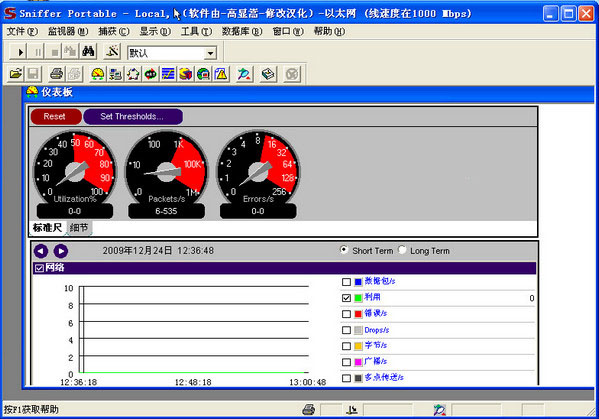
软件特色
1、捕获网络流量进行详细分析
2、利用专家分析系统诊断问题
3、收集网络利用率和错误等
4、Sniffer Pro中文版实时监控网络活动
软件功能
网络安全的保障与维护
1、对异常的网络攻击的实时发现与告警;
2、对高速网络的捕获与侦听;
3、全面分析与解码网络传输的内容;
面向网络链路运行情况的监测
1、各种网络链路的运行情况;
2、各种网络链路的流量及阻塞情况;
3、网上各种协议的使用情况;
4、网络协议自动发现;
5、网络故障监测;
面向网络上应用情况的监测
1、任意网段应用流量、流向;
2、任意服务器应用流量、流向;
3、任意工作站应用流量、流向;
4、典型应用程序响应时间;
5、不同网络协议所占带宽比例;
6、不同应用流量、流向的分布情况及拓扑结构;
强大的协议解码能力,用于对网络流量的深入解析
1、对各种现有网络协议进行解码;
2、对各种应用层协议进行解码;
3、Sniffer协议开发包(PDK)可以让用户简单方便地增加用户自定义的协议;
网络管理、故障报警及恢复
运用强大的专家分析系统帮助维护人员在最短时间内排除网络故障;
根据用户习惯,Sniffer可分享实时数据或图表方式显示统计结果,统计内容包括:
网络统计:如当前和平均网络利用率、总的和当前的帧数及字节数、总站数和激活的站数、协议类型、当前和总的平均帧长等。
协议统计:如协议的网络利用率、协议的数、协议的字节数以及每种协议中各种不同类型的帧的统计等。
差错统计:如错误的CRC校验数、发生的碰撞数、错误帧数等。
站统计:如接收和发送的帧数、开始时间、停止时间、消耗时间、站状态等。最多可统计1024个站。
帧长统计:如某一帧长的帧所占百分比,某一帧长的帧数等。
当某些指标超过规定的阈值时,Sniffer可以自动显示或采用有声形式的告警。
Sniffer可根据网络管理者的要求,自动将统计结果生成多种统计报告格式,并可存盘或打印输出。
使用方法
1、成功安装Sniffer Pro后点击“开始”按钮;
2、在弹出的“开始”菜单中依次点击“所有程序>Sniffer Pro>Sniffer”命令,启动Sniffer Pro应用程序。
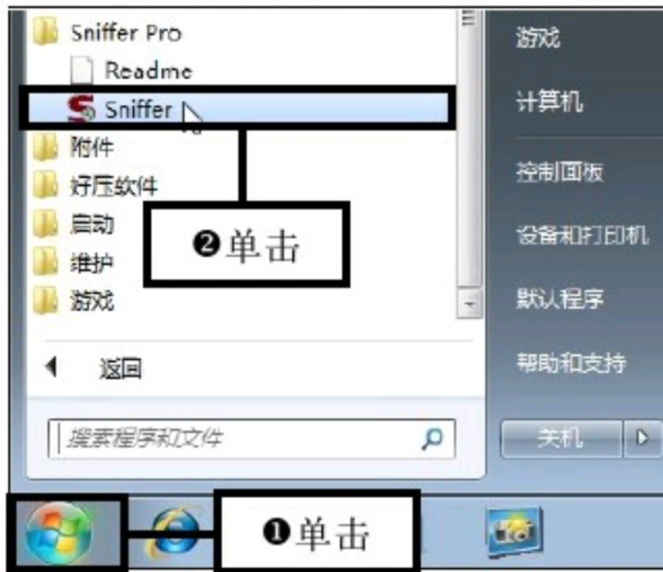
3、单击Define Filter命令:打开Sniffer Pro主界面,在菜单栏依次单击“Display>Define Filter”命令
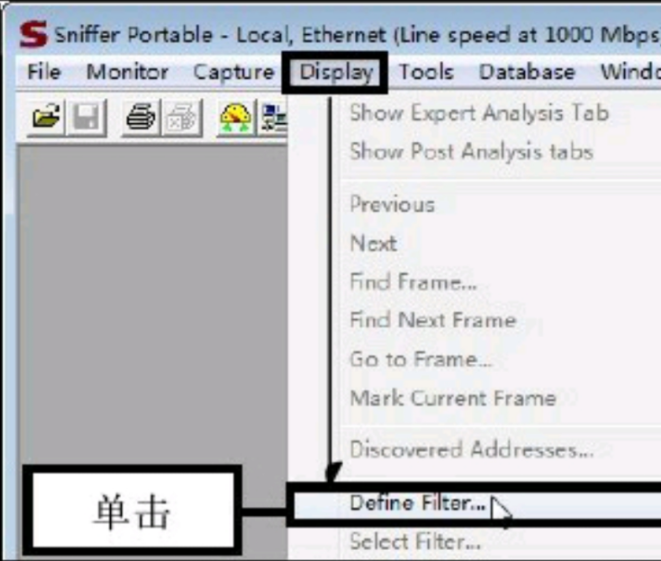
4、设置捕获条件:弹出Define Filter对话框,切换至Address选项卡下,
5、在Station1以及Station2的列表中输入捕获地址,如在Station1下方输入00c0bd159684,此时Station2会自动显示any,
6、然后在Address下拉列表中选择捕获条件,例如选择Hardware,即基本捕获条件
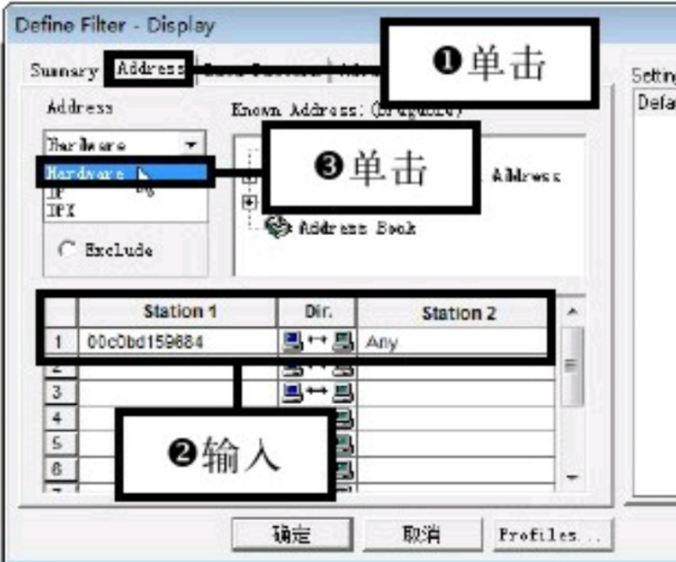
7、编辑协议捕获条件:
(1)切换至Advanced选项卡,
(2)在列表框中选择协议捕获条件,例如依次勾选“IP>ICMP”复选框,即ICMP就是要捕获的协议,
(3)然后点击“确定”按钮。
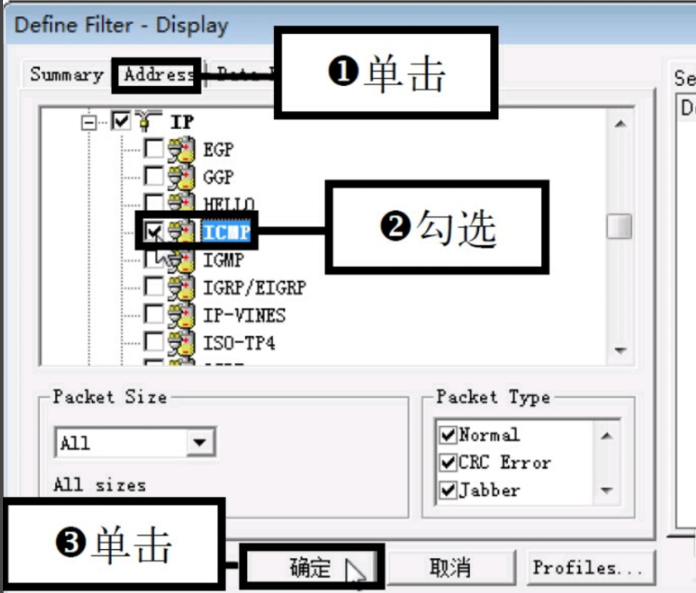
8、开始捕获:
(1)返回Sniffer Pro主界面,在菜单栏中依次单击“Capture>Start”命令,开始捕获局域网中的数据包。
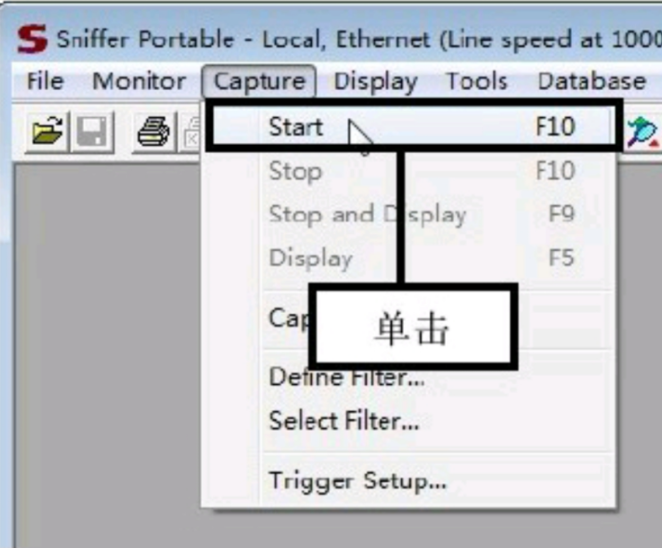
9、查看并选择捕获的数据包信息:
(1)在窗口左侧单击Connection选项,此时可在窗口中看见捕获到的信息包以及发送和接收该数据包的计算机地址,
(2)选中任意一条捕获的数据包信息双击对应的选项。
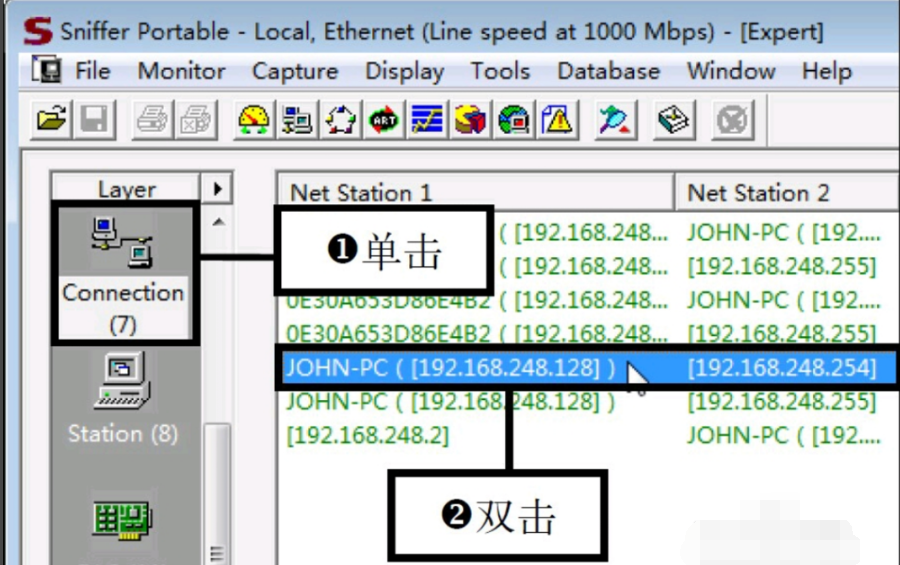
10、查看报文详细信息:切换至Objects选项卡,在该界面中显示了该报文的详细信息,单击【Host Table】按钮,查看报文统计。
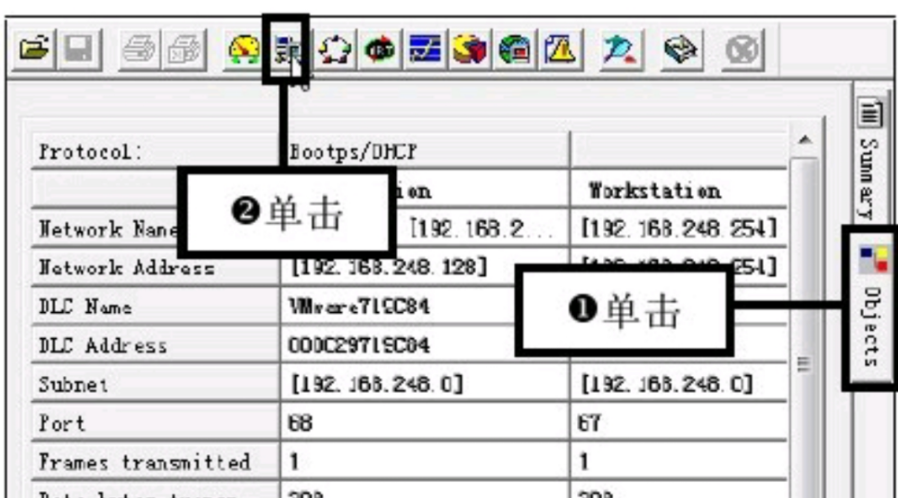
11、查看报文统计信息:此时可在窗口中看见该报文的统计信息,若想查看报文对应的图形统计,可单击左侧的柱形图标按钮。
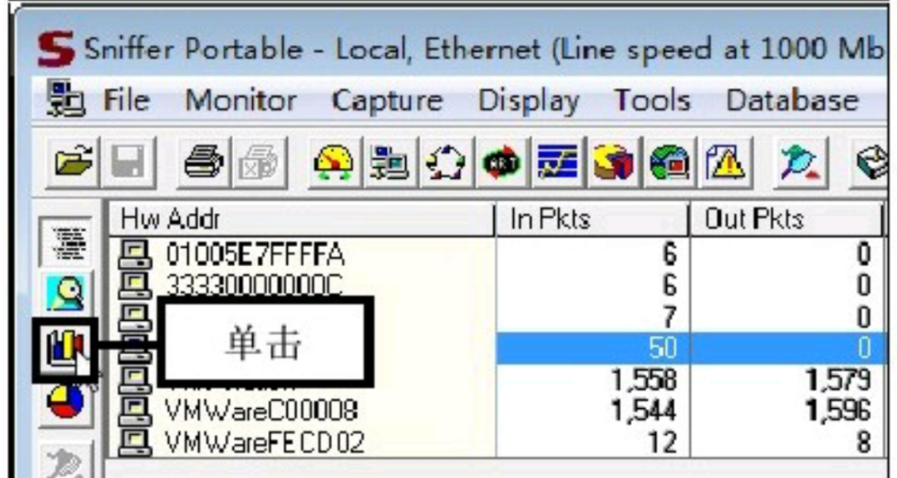
12、查看报文柱形统计图:
(1)此时窗口中出现了该报文的柱形统计图。纵坐标为数据包,横坐标为捕获地址。
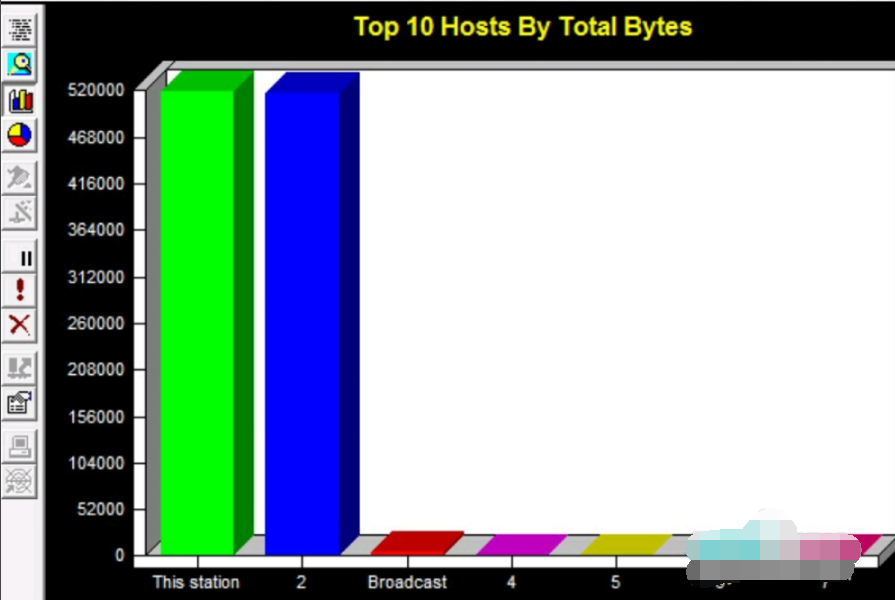
常见问题
1、如何导入导出snifferPro定义的过滤器的过滤文件?
方法一、强行覆盖法
(1)C:Program FilesNAISnifferNTProgram
(2)下面有很多Local打头的目录,对应select settings里各个profile,
(3)进入相应的local目录,用sniffer scan.csf 去覆盖Sniffer.csf(捕获过滤) 或者snifferdisplay.csf(显示过滤)
方法二、声东击西法
(1)C:Program FilesNAISnifferNTProgram
(2)下面有个文件Nxsample.csf,备份。
(3)用Sniffer scan.csf替换nxsample.csf
(4)启动Sniffer
(5)新建过滤器
(6)在新建过滤器对话框的sample选择里选择相应的过滤器,
(7)建立新过滤。
(8)反复新建,直到全部加入
2、sniffer的警报日志是些做什么用的?
sniffer警报日志也是sniffer专家系统的一部分,通常不正常的TCP/IP通讯会产生警报和日志.
比如: ping 的反映时间太长, 某一个会话中丢包或者重传数过多,单位时间产生的广播/多播数过多等等.
3、sniffer pro4.75 不现实仪表盘和alarm log 怎么回事?
请检查您的操作系统是否安装java~
安装方法
1、首先等待Sniffer下载完成
2、使用压缩软件解压文件
3、双击运行“SnifferPro_4_70_530.exe”开始安装
4、自定义安装目录后等待安装完成后即可使用
下载仅供下载体验和测试学习,不得商用和正当使用。
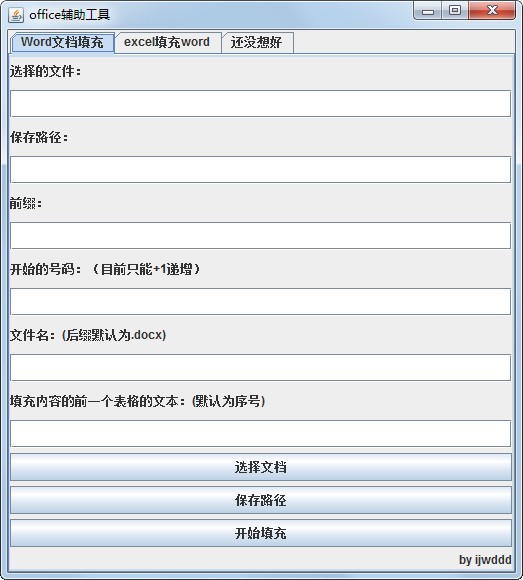
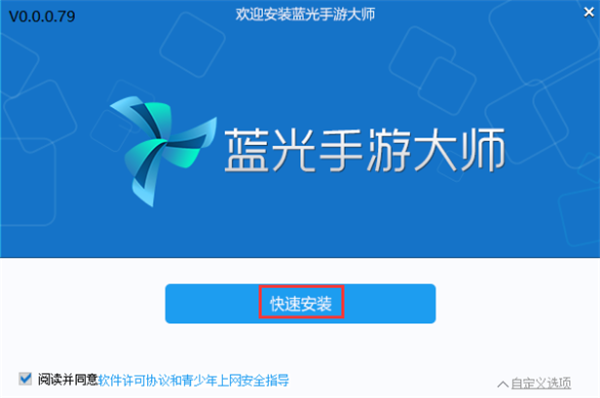
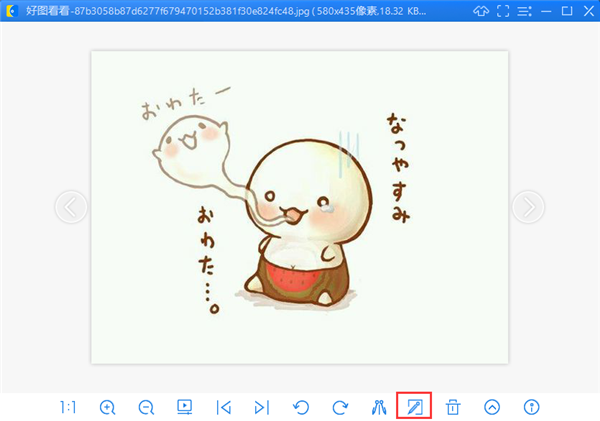
发表评论